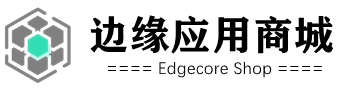欧姆龙N系列PLC通过以太网连接的远程维护
欧姆龙N系列PLC设备通过以太网连接,由极智通进行远程维护及数据时,具体操作如下:
第一部分:欧姆龙PLC以太网通讯协议的设定
第一步:电脑通过网线与PLC连接成功后,打开Sysmac Studio软件,在线>连接到设备,设备选择“控制器”,连接类型“Ethernet-直接连接” ,点击“连接”。
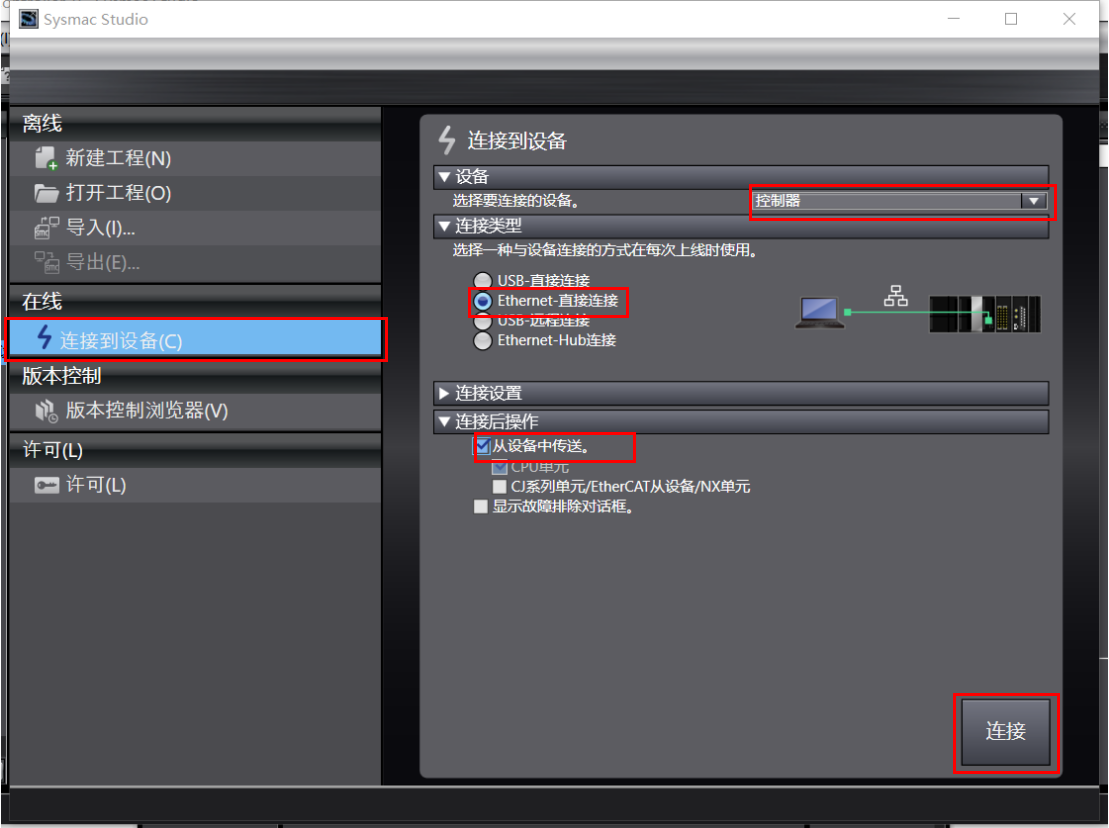
第二步:程序上传完毕后,选择“配置和设置>控制器设置>内置EtherNET/IP端口设置>TCO/IP设置”,查看或者设置IP地址和子网掩码。
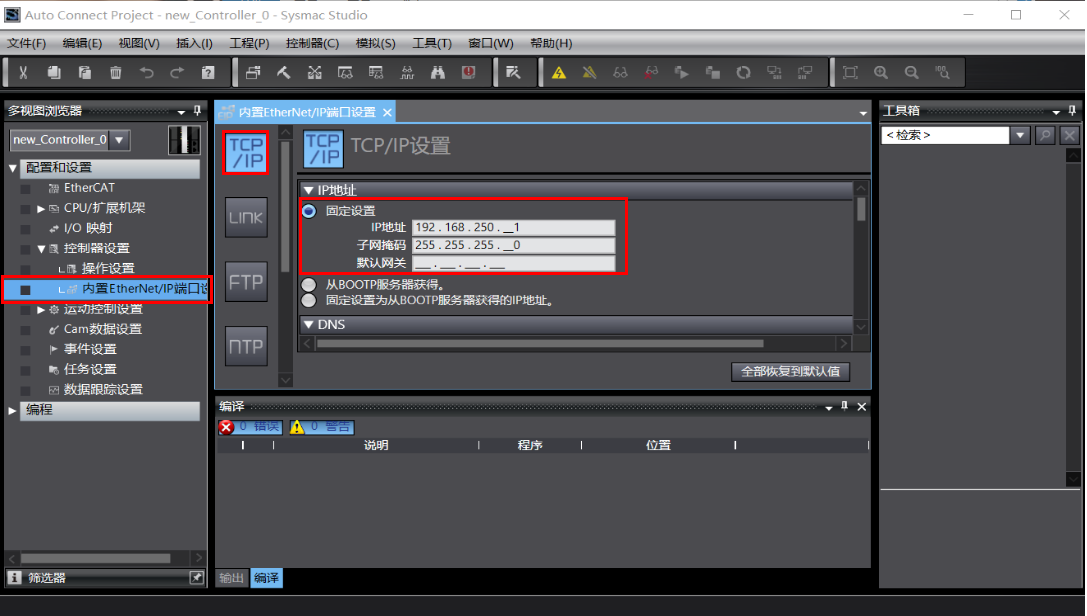
第三步:设置完成后,先控制器>在线,控制器在线后,选择控制器>同步。
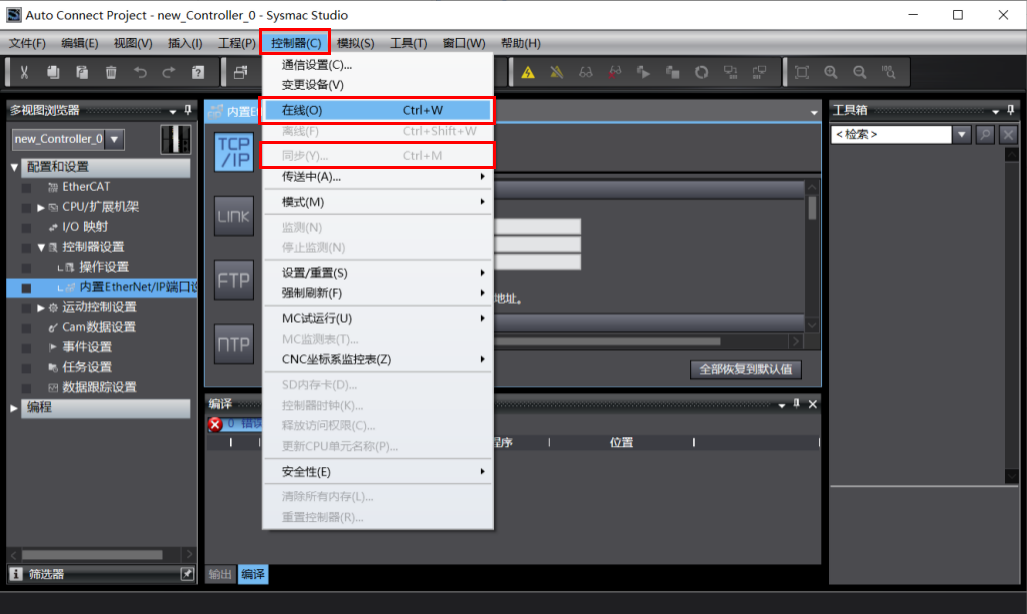
第四步: 同步完成后,在弹出的窗口点击“传送到控制器”。下载完成后,断电重启控制器。
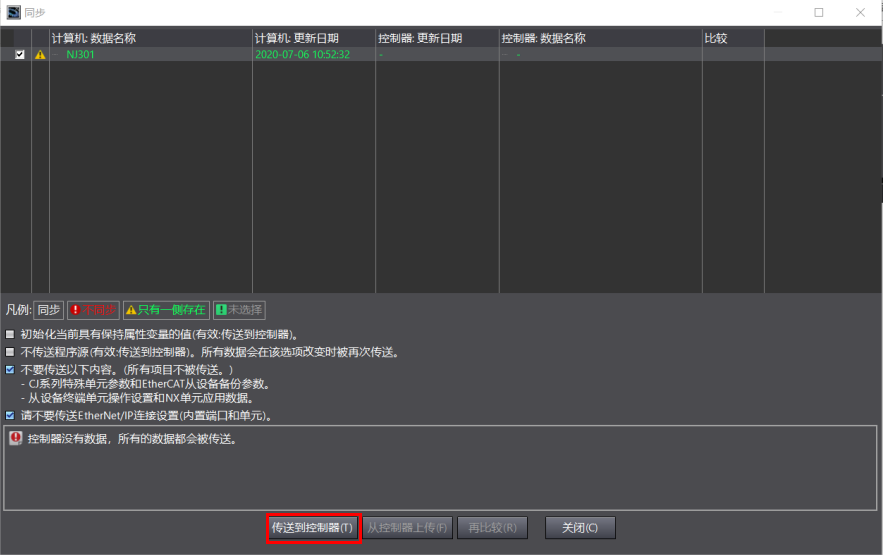
第二部分:PLC设备往云管理平台的添加,做数据采集。(极智通内网IP必须和PLC控制器同网段)
第一步:与极智通通过浏览器访问:192.168.200.1,进入智能远程模块管理后台之后点击“设备>以太网”。
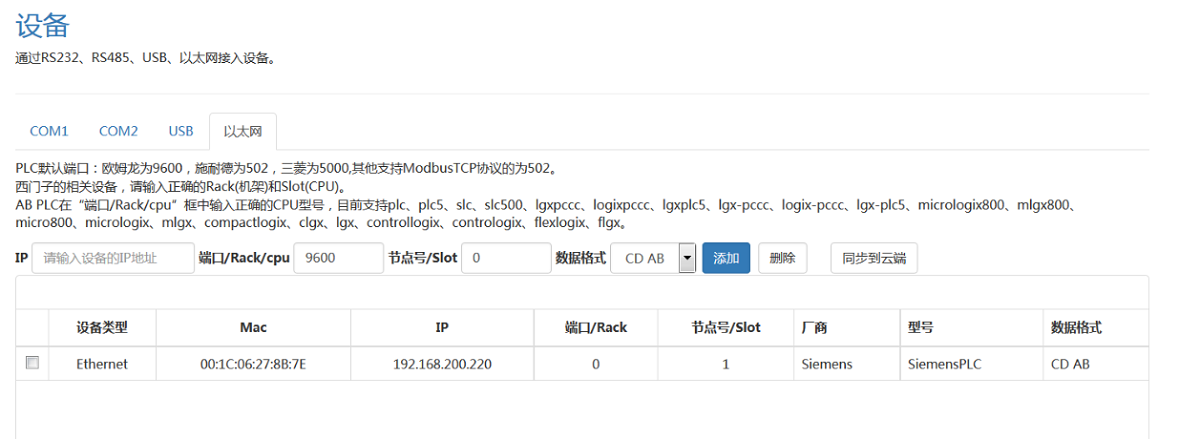
第二步:IP地址根据PLC通讯地址设置,端口设置为“9600”节点号对应PLC节点号后点击“添加”按钮。

第三步:刷新出PLC后勾选后再“同步到云端”按钮,设备添加成功。
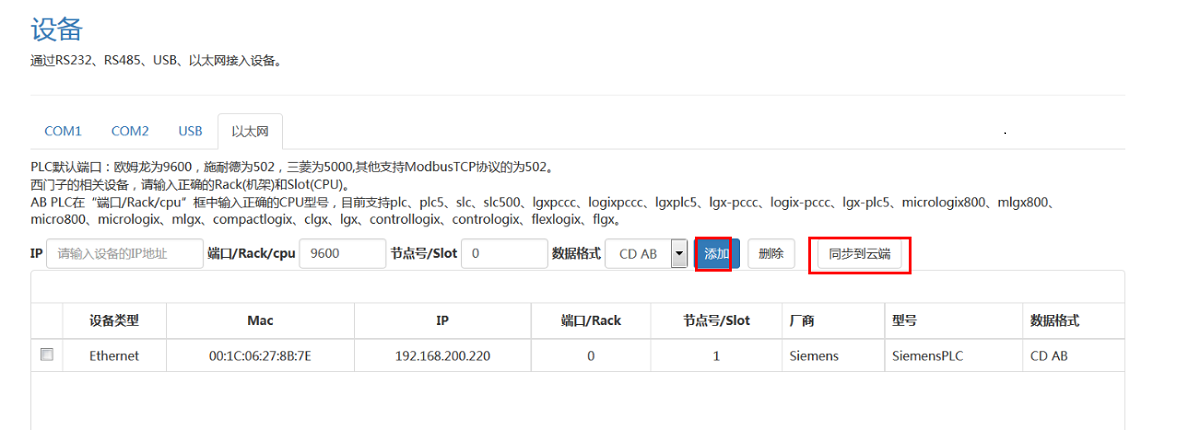
第三部分:远程维护的操作(极智通内网IP必须和PLC控制器同网段)
第一步:与极智通通过浏览器访问:192.168.200.1,进入智能远程模块管理后台之后点击“系统选项>服务配置>远程维护服务”,远程维护设置为“启用”,IP模式设置为“与模块同一网段”,点击“保存”按钮。
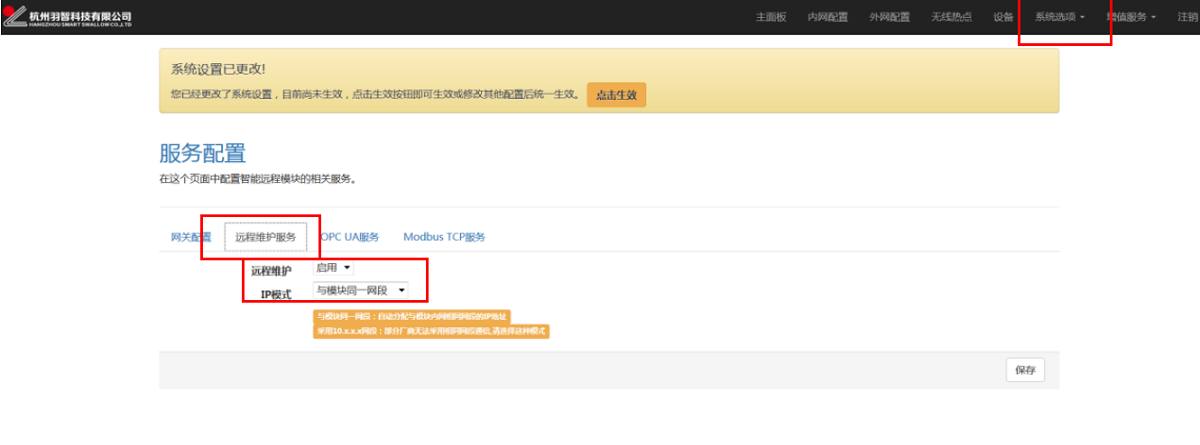
第二步:安装完远程维护插件后,电脑设置,控制面板>jzt2025Network Adepter右键属性>配置>高级>MTU>值设置为1300,点击确认。
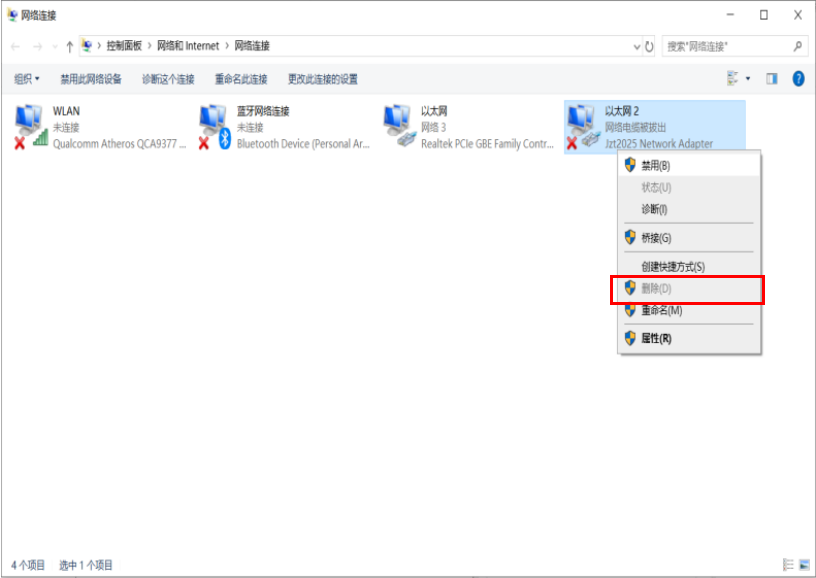
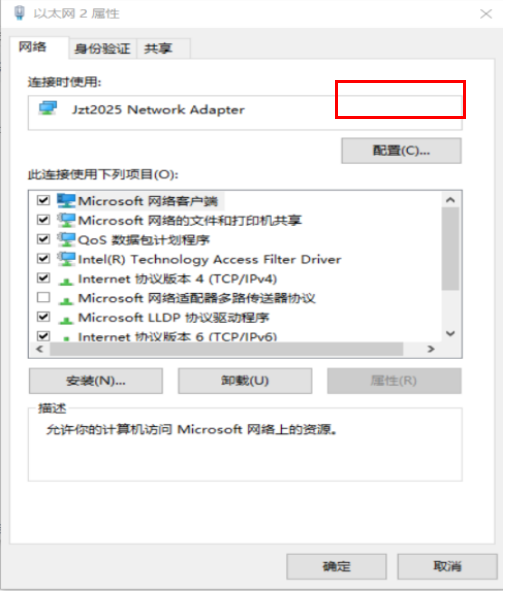
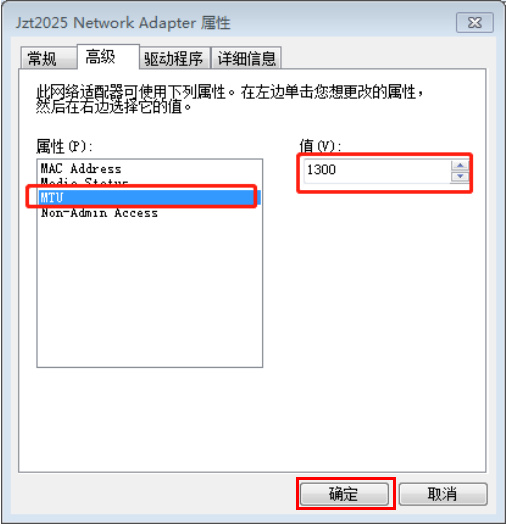
第三步:通过浏览器访问”www.jzt2025.com”进入极智通2025云管理平台,点击“开始远程维护”。
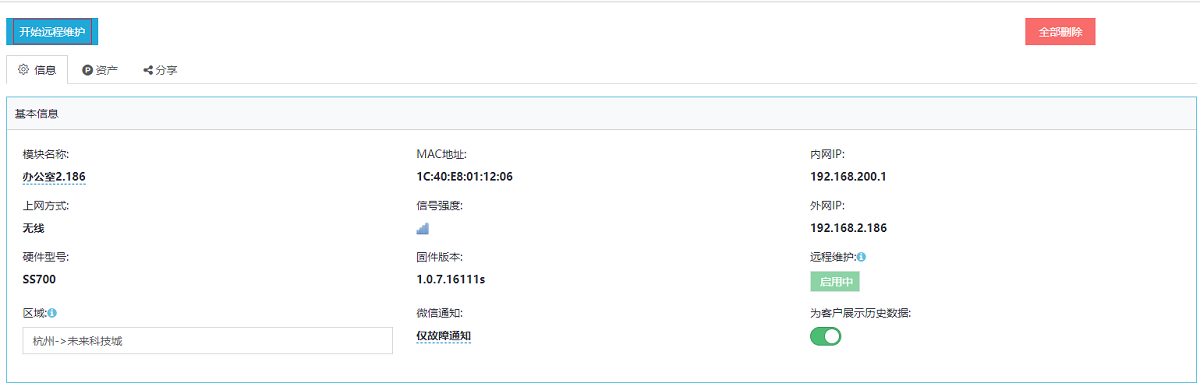
点击后结果如图:
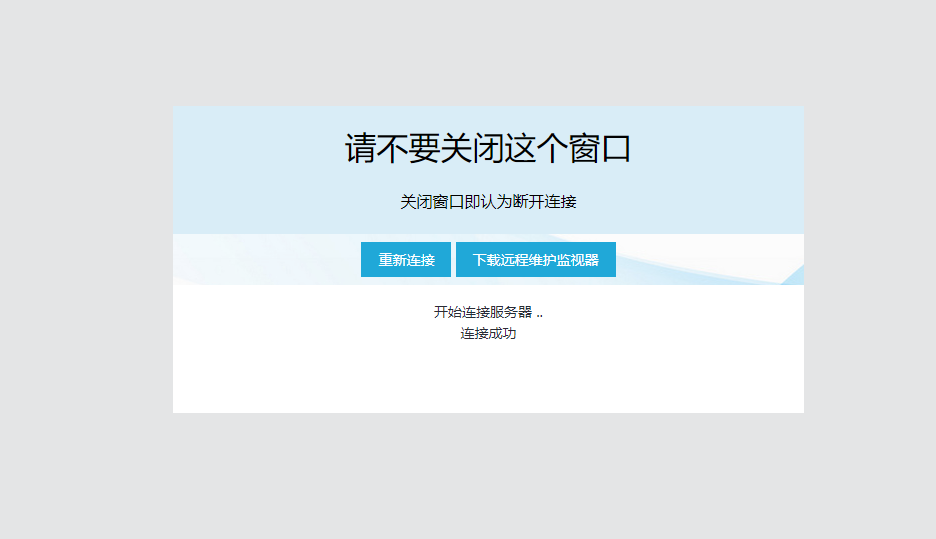
第四步:齿轮旋转后,打开Sysmac Studio软件,,在线>连接到设备,设备选择“控制器”,连接类型“Ethernet-Hub连接” ,输入对应的IP地址后点击“连接”。
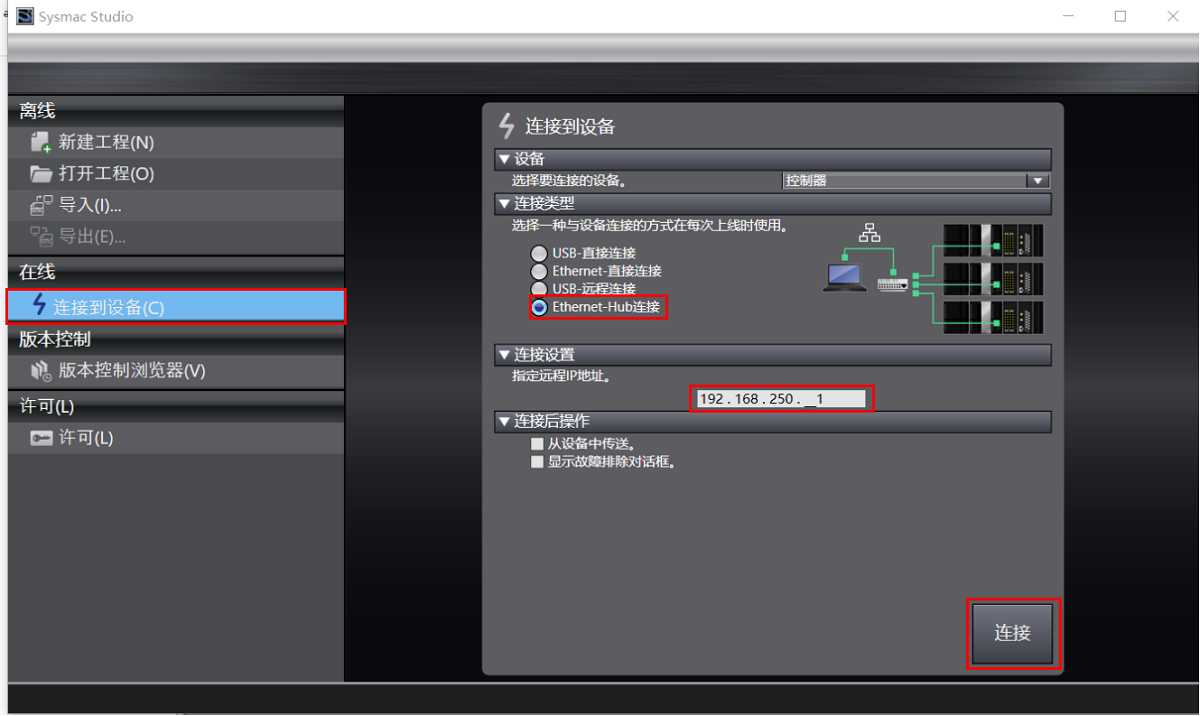
2. 分享目的仅供大家学习和交流,请不要用于商业用途!
3. 如果你也有好源码或者教程,可以到用户中心发布,分享有积分奖励和额外收入!
4. 本站提供的源码、模板、插件等等其他资源,都不包含技术服务请大家谅解!
5. 如有链接无法下载、失效或广告,请联系管理员处理!
6. 本站资源售价只是赞助,收取费用仅维持本站的日常运营所需!
7. 如遇到加密压缩包,默认解压密码为"lxiyun.com",如遇到无法解压的请联系管理员!
8. 因为资源和程序源码均为可复制品,所以不支持任何理由的退款兑现,请斟酌后支付下载
声明:如果标题没有注明"已测试"或者"测试可用"等字样的资源源码均未经过站长测试.特别注意没有标注的源码不保证任何可用性
边缘应用商城 » 欧姆龙N系列PLC以太网连接的远程维护
常见问题FAQ
- 免费下载或者VIP会员专享资源能否直接商用?
- 本站所有资源版权均属于原作者所有,这里所提供资源均只能用于参考学习用,请勿直接商用。若由于商用引起版权纠纷,一切责任均由使用者承担。更多说明请参考 VIP介绍。
- 提示下载完但解压或打开不了?
- 你们有qq群吗怎么加入?